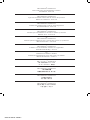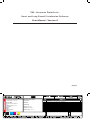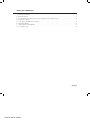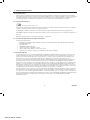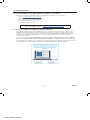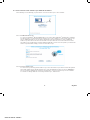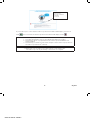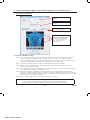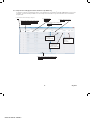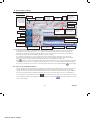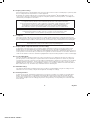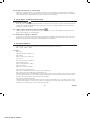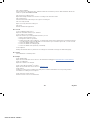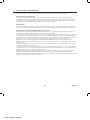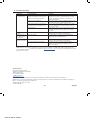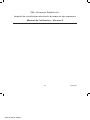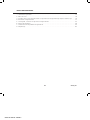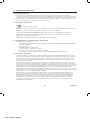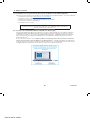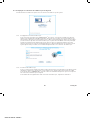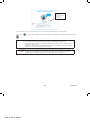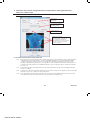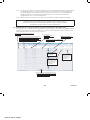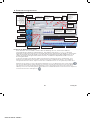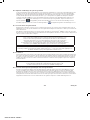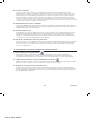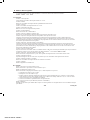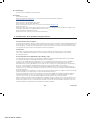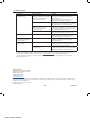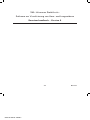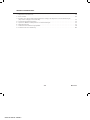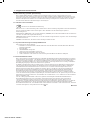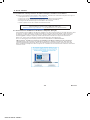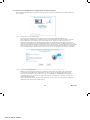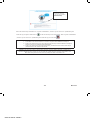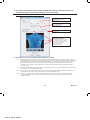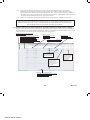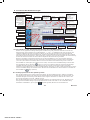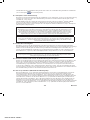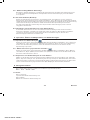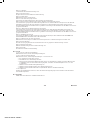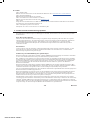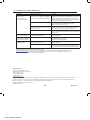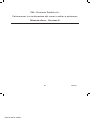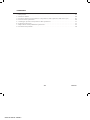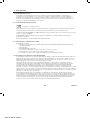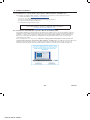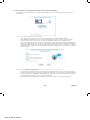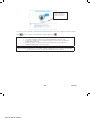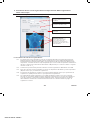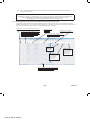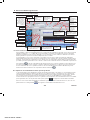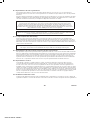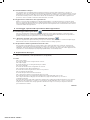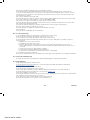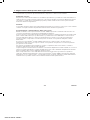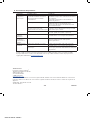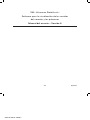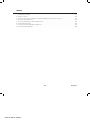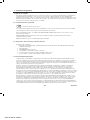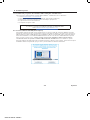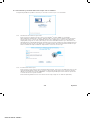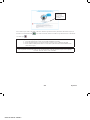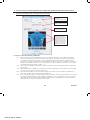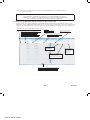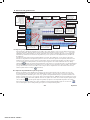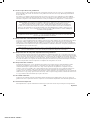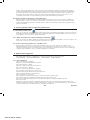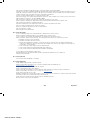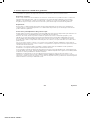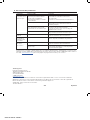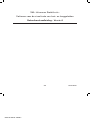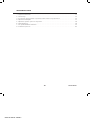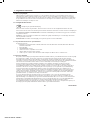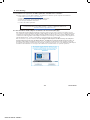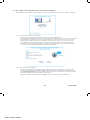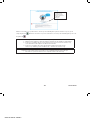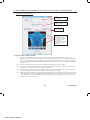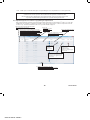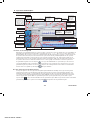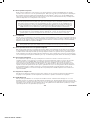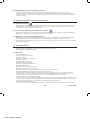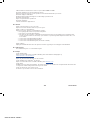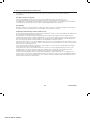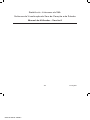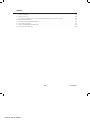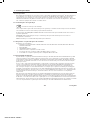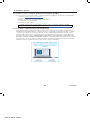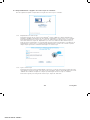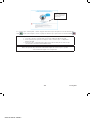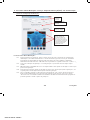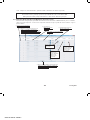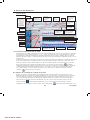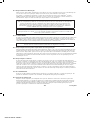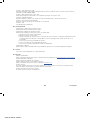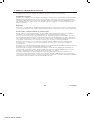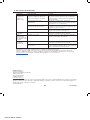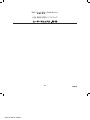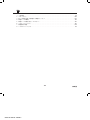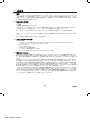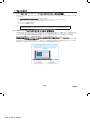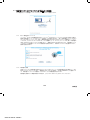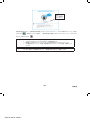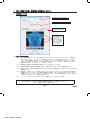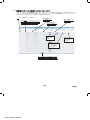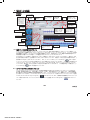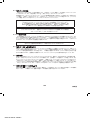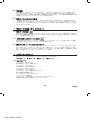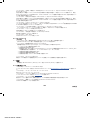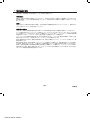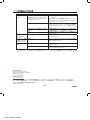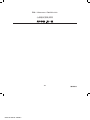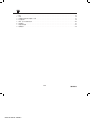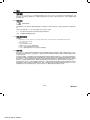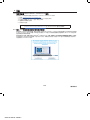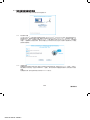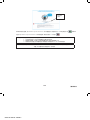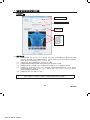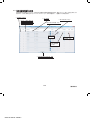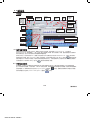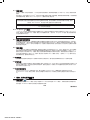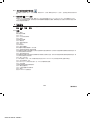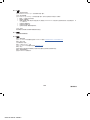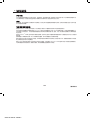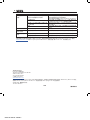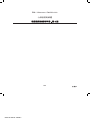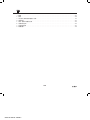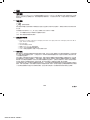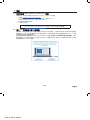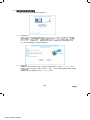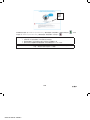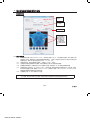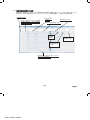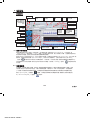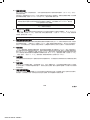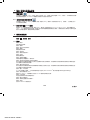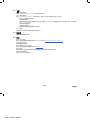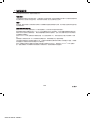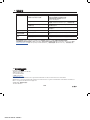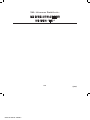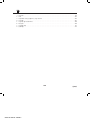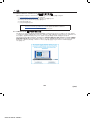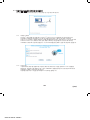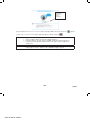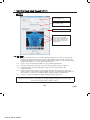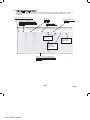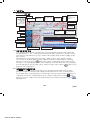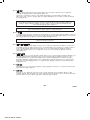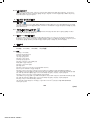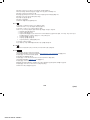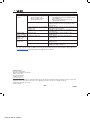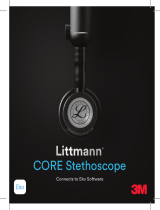3M Littmann® Electronic Stethoscope Model 3200 Instrucciones de operación
- Categoría
- Encimeras
- Tipo
- Instrucciones de operación
La página se está cargando...
La página se está cargando...
La página se está cargando...
La página se está cargando...
La página se está cargando...
La página se está cargando...
La página se está cargando...
La página se está cargando...
La página se está cargando...
La página se está cargando...
La página se está cargando...
La página se está cargando...
La página se está cargando...
La página se está cargando...
La página se está cargando...
La página se está cargando...
La página se está cargando...
La página se está cargando...
La página se está cargando...
La página se está cargando...
La página se está cargando...
La página se está cargando...
La página se está cargando...
La página se está cargando...
La página se está cargando...
La página se está cargando...
La página se está cargando...
La página se está cargando...
La página se está cargando...
La página se está cargando...
La página se está cargando...
La página se está cargando...
La página se está cargando...
La página se está cargando...
La página se está cargando...
La página se está cargando...
La página se está cargando...
La página se está cargando...
La página se está cargando...
La página se está cargando...
La página se está cargando...
La página se está cargando...
La página se está cargando...
La página se está cargando...
La página se está cargando...
La página se está cargando...
La página se está cargando...
La página se está cargando...
La página se está cargando...
La página se está cargando...
La página se está cargando...
La página se está cargando...
La página se está cargando...
La página se está cargando...
La página se está cargando...
La página se está cargando...
La página se está cargando...

55 Español
3M
™
Littmann
®
StethAssist
™
Software para la visualización de los sonidos
del corazón y los pulmones
Manual del usuario – Versión4
PDF Scaled at 100.0%

56 Español
ÍNDICE
1. Informacióngeneral. . . . . . . . . . . . . . . . . . . . . . . . . . . . . . . . . . . . . . . . . . . . . . . . . . . . . . . . . . . . . . . . . . . . . . . . 57
2. Primeros pasos . . . . . . . . . . . . . . . . . . . . . . . . . . . . . . . . . . . . . . . . . . . . . . . . . . . . . . . . . . . . . . . . . . . . . . . . . . . . 58
3. Como crear una nueva grabación o importar grabación(es) del estetoscopio. . . . . . . . . . . . . . . . . . . . . . .61
4. Revisión degrabaciones . . . . . . . . . . . . . . . . . . . . . . . . . . . . . . . . . . . . . . . . . . . . . . . . . . . . . . . . . . . . . . . . . . . . 63
5. Como guardar, abrir y exportargrabaciones . . . . . . . . . . . . . . . . . . . . . . . . . . . . . . . . . . . . . . . . . . . . . . . . . . 65
6. Menús denavegación . . . . . . . . . . . . . . . . . . . . . . . . . . . . . . . . . . . . . . . . . . . . . . . . . . . . . . . . . . . . . . . . . . . . . . 65
7. Cómo mejorar la calidad de lagrabación . . . . . . . . . . . . . . . . . . . . . . . . . . . . . . . . . . . . . . . . . . . . . . . . . . . . . 67
8. Resolución deproblemas . . . . . . . . . . . . . . . . . . . . . . . . . . . . . . . . . . . . . . . . . . . . . . . . . . . . . . . . . . . . . . . . . . . 68
PDF Scaled at 100.0%

57 Español
1. Información general
1.1 Modo deempleo
El software para la visualización de los sonidos del corazón y los pulmones 3M™ Littmann
®
StethAssist™
está diseñado para utilizarse con el estetoscopio electrónico 3M™Littmann
®
modelo 3200para la
grabación y visualización de los sonidos del corazón y otras señales fisiológicas acústicas. El aparato está
diseñado para ser utilizado en la consulta de un médico. No fue diseñado como medio de diagnóstico. Este
producto no presenta resultados clínicos o análisis.
1.2 Información deseguridad
Consulte las instrucciones de uso
Lea, comprenda y siga la información de seguridad que se incluye en estas instrucciones antes de utilizar
este software. Conserve estas instrucciones para futurasreferencias.
Enestemanualdelusuario,seutilizaráunaPRECAUCIÓNoNOTAremarcadaconuncuadro,conlos
siguientes significados:
PRECAUCIÓN:Indicaunasituaciónenlaqueelsoftwarepuedepresentarinformacióninexactao
incompleta para elusuario.
NOTA: Información que se considera importante enfatizar.
1.3 Requisitos del sistema y especificaciones
Requisitos del ordenador:
• Windows 7 32-bit, Windows 7 64-bit, Windows 8 32-bit, Windows 8 64-bit, Windows 10 32-bit,
Windows 10 64-bit.
•MacOS10.12
• 1024 MB de RAM o superior
• Compatible con Intel Core 2 Duo o posterior
• Resolución de presentación gráfica de 1024 × 768 o mejor
• Puerto USB 1.1 o superior que admita un Bluetooth USB
1.4 Privacidad del paciente
La privacidad y seguridad de cierta información relativa a la salud individualmente identificable, puede
estar protegida por las leyes estatales, federales, internacionales y/o extranjeras, que regulen y restrinjan
laformaenquedichainformaciónpuedaserutilizada,revelada,almacenadaytransmitida.Enalgunos
casos, se le puede incluso prohibir que permita que cualquier tercera parte acceda a dicha información sin
obtenerautorizaciónpreviaporescritoparaello.
Usted es exclusiva y completamente responsable de determinar, comprender y cumplir con todas las
leyesqueafectenlaformaenquesedebealmacenarytransmitircualquierinformaciónelectrónica
individualmente identificable relacionada con la salud mediante el uso del software. Si estima que no
puede cumplir una ley o restricción que se aplique a su uso y divulgación (incluyendo la transmisión) de
información relacionada individualmente identificable con la salud mediante el software, entonces no debe
continuar con el proceso para guardar dicha información. Si procede y guarda la información, asume todos
los riesgos y responsabilidades civiles asociadas con el uso, el almacenamiento o la transmisión de dicha
información, incluyendo los archivos de sonido, electrónicos o de cualquier otra índole.
Esteprogramanorequierequeintroduzcainformaciónindividualmenteidentificablerelacionadaconla
salud para poder funcionar. Los registros se pueden almacenar y recuperar mediante el uso de un registro
dehoraounidentificadorasignadoarbitrariamente.Sioptaporintroducirelnombredelpacienteoun
identificador significativo del paciente, entonces acepta asumir todos los riesgos y responsabilidades
civiles en los que se incurra por la transmisión y el almacenamiento de dicha información individualmente
identificable relacionada con la salud mediante el software, incluyendo los riesgos relativos a la privacidad
y seguridad de dicha información individualmente identificable relacionada con la salud.
PDF Scaled at 100.0%

58 Español
2. Primerospasos
2.1 Instalación y registro del software 3M™Littmann
®
StethAssist™
Siga estos pasos para instalar el software 3M™ Littmann
®
StethAssist™ en suordenador:
1. Visite
www.Littmann.com/StethAssist
2. Haga clic en el enlace “Download StethAssist” (DescargarStethAssist)
3. Haga clic en “Run” (Ejecutar) del cuadro de mensajes queaparece
4. Siga las instrucciones de instalación
5. Complete el registro online
NOTA: Para completar el registro en modo desconectado, póngase
encontactoconAsistenciaalClientellamandoal1-800-228-3957
o visite
littmannsoftwaresuppor[email protected].
2.2 Inserte el Bluetooth USB(transceptor)
ParainstalarelBluetoothUSB,inserteeldispositivoenelpuertoUSBdelordenador.ElBluetoothUSB
permite la comunicación entre el ordenador en el que se instala el software y el estetoscopio electrónico
3M™Littmann
®
modelo 3200. El transceptor inalámbrico Bluetooth para USB recibe y transmite datos a
través del estándar de conectividad inalámbrica Bluetooth
®
de corto alcance, habitualmente aceptado.
Para conectar el estetoscopio, se debe insertar el transceptor inalámbrico Bluetooth para USB en
el ordenador antes de ejecutar el software 3M™ Littmann
®
StethAssist™. Si el software no puede
detectar el Bluetooth USB, aparecerá el siguiente mensaje. Si aparece este mensaje, inserte el transceptor
inalámbrico Bluetooth para USB, y luego cierre y vuelva a abrir el softwareStethAssist.
PDF Scaled at 100.0%

59 Español
2.3 Vinculación y conexión del estetoscopio con elsoftware
La siguiente pantalla le ayudará a vincular y/o conectar su estetoscopio con elsoftware.
2.3.1 Vinculación de un estetoscopio nuevo
ParaconectarporprimeravezunestetoscopioLittmann
®
modelo 3200con el software
3M™Littmann
®
StethAssist™, primero debe vincular el estetoscopio al software. Para vincular un
estetoscopio nuevo, seleccione “Add New Stethoscope”( Añadir nuevo estetoscopio) del menú
desplegable y haga clic en “Pair” (Vincular) (o seleccione “Add New Stethoscope” del menú Tools
[Herramientas] en la pantalla principal). Siga las instrucciones de instalación de la pantalla. Después
de vincular el estetoscopio, el software se conectará al mismo de forma automática. Cada vez que
abra el software de aquí en adelante, simplemente conecte el estetoscopio.
2.3.2 Conexión del estetoscopio
Para conectar con un estetoscopio vinculado anteriormente, seleccione el nombre del estetoscopio
delmenúdesplegableyhagaclicen“Connect”(Conectar).Enelestetoscopio,presioneelbotón
(M)dosvecesparaseleccionar“CONNECT”.Lasiguientepantallaaparecerácadavezqueintente
conectar un estetoscopio alsoftware.
Para revisar las grabaciones sin conectar un estetoscopio, haga clic en “Cancel” (Cancelar).
PDF Scaled at 100.0%

60 Español
Si su estetoscopio está conectado, el botón “Stethoscope Connection” (Conexión del estetoscopio) se
mostraráconunatildeverde
.Si no está conectado, el botón “Stethoscope Connection” se mostrará
con un X roja
.
NOTA: Siga estos consejos para optimizar las conexiones inalámbricas
1. AuscultealpacientelomáscercaposibledelBluetoothUSB
2. Evite que haya objetos o personas entre el estetoscopio y el Bluetooth USB
3. Evitecubrirtodalapiezatorácicaconlamano(ubicacióndelaantenaBluetooth
®
del estetoscopio)
NOTA: Se pueden vincular múltiples estetoscopios al software 3M™ Littmann
®
StethAssist™, pero
solo se puede conectar un estetoscopio en modo activo a la vez. El estetoscopio solo se puede
conectar en modo activo a un ordenador.
Indica el
estetoscopio
conelcualel
software intenta
conectarse.
PDF Scaled at 100.0%

61 Español
3. Como crear una nueva grabación o importar grabación(es) del estetoscopio.
Ventana “Recording Set‑Up” (Configuración de grabación)
Seleccioneunsitiode
grabación del menú
desplegable o haga clic
en la imagen del torso
azul para elegir el sitio
de forma manual. Para
cambiar a otra imagen,
haga clic en una vista
miniatura alternativa.
Seleccione la
postura del paciente
Seleccione la longitud
de la grabación
(entre5y60segundos)
Introduzca la
información
delpaciente (opcional)
3.1 Como crear una nueva grabación
3.1.1. Paracomenzarunanuevagrabación,hagaclicenelbotón“NewEncounter”(Nuevacita).Enla
ventana “Recording Set-up” (Configuración de grabación), introduzca el código de identificación
y el nombre del paciente (opcional, consulte el apartado 1.4 para información confidencial del
paciente). Los códigos de identificación de pacientes pueden contener una combinación de letras y
números de hasta 20caracteres. Solo se permiten el uso de los siguientes caracteres en el código
de identificación del paciente: a-z, 0-9, -, y _
3.1.2. Seleccione la longitud de la grabación, el sitio de grabación y la postura del paciente. Luego haga
clic en“OK”.
3.1.3. Obtenga una buena calidad de sonido del sitio deseado del paciente, y luego presione el botón (M)
en el estetoscopio para comenzar lagrabación.
3.1.4. Para reiniciar la grabación, presione el botón (M) en el estetoscopio para detener la grabación, y
luego el botón (M) otra vez para reiniciar lagrabación.
3.1.5. Tras completar la grabación, puede realizar otra para el mismo paciente presionando el botón “Add
Recording” (Añadir grabación). Para realizar una grabación con otro paciente, seleccione el botón
“New Encounter”. El software 3M™Littmann
®
StethAssist™lepreguntarádeformaautomáticasi
desea guardar el conjunto de grabaciones actuales.
PDF Scaled at 100.0%

62 Español
3.1.6. Haga clic en “Summary view” (Vista resumida) para ingresar comentarios sobre el
paciente (opcional).
NOTA: El nivel de volumen del estetoscopio no afecta el nivel de volumen de
las grabaciones. Además, las grabaciones se pueden reproducir en las tres
configuraciones de filtro (campana, diafragma o extendido), independientemente
delaconfiguracióndefiltroqueseutilizódurantelagrabación.
3.2 Importar grabaciones desde la memoria del estetoscopio
Para transferir una o varias grabaciones guardadas desde la memoria incorporada del estetoscopio
Littmann
®
modelo3200alsoftware,hagaclicenelbotón“Import”(Importar)oseleccione“ImportFrom
Stethoscope” (Importar desde el estetoscopio) en el menú File (Fichero). Siga los pasos a continuación:
1. Seleccione la(s) pista(s) grabada(s) para importar
3.Hagaclicenelícono“Play”(Reproducir)
para escuchar los comentarios de
la pista (si hubiera). NOTA: Los
comentarios de la pista se reproducen
en los auriculares del estetoscopio.
4. Ingrese el sitio de grabación
de paciente (opcional).
5. Ingrese la postura del
paciente(opcional).
2.Ingresela
información sobre el
paciente (opcional).
6. Después de ingresar la información para
todas las pistas grabadas, haga clic en
“Import Selected” (Importar selección).
Escuche la
pista grabada
(opcional)
Bloquee o desbloquee
lapistagrabada
en la memoria del
Estetoscopio (opcional)
Elimine la pista
grabada de la
memoria del
estetoscopio
(opcional)
PDF Scaled at 100.0%

63 Español
4. Revisión de grabaciones
Vista detallada
Arrastrar.
Habilita el uso
del cursor del
ratón para
arrastrar el
gráfico de
sonido a la
izquierda o a la
derecha
Selección
de filtro
Comentarios
de la pista
Eliminar la
grabación
Volver a grabar
Añadir
comentarios
Reproducir
(reproducir)
Abrir
Guardar
Comenzar
una nueva
cita
Cambiar
vista
Importar
grabación(es)
de la memoria
incorporada
Reproducir la
pistaalamitad
de la velocidad
Reproducir con
latomadeaudio
olosaltavoces
del ordenador
El escalado
uniforme
normaliza todas
las grabaciones
Reproducir la pista
de forma continua
Indicador de
conexión de
estetoscopio
Vista de
fonocardiograma del
gráfico de sonido
Vista del
espectrograma del
gráfico de sonido
Ajuste a la
izquierda
Ajuste a la
derecha
Ajuste vertical
Ajuste horizontal
Añadir una
grabación a la
cita actual
4.1 Ajuste y amplificación de laseñal
Para aumentar o disminuir el tamaño en un gráfico de sonido, primero seleccione la grabación haciendo
clic sobre la misma, después utilice los botones de ajuste horizontal o ajuste vertical, “+” o “-”. Las vistas
ampliadasofrecenmásdetalles.Lasvistasreducidasofrecenmenosdetalles.Elajusteverticaltambién
aumentará y disminuirá el volumen de la grabación, puesto que afecta a la amplitud visual y auditiva de
lagrabación.
Si realiza un ajuste horizontal, puede desplazarse a lo largo de la grabación con los botones de ajuste.
Paramoverlagrabaciónalaizquierda,presioneelbotón“PanLeft”(ajustealaizquierda).Paramoverla
grabación a la derecha, presione el botón “Pan Right” (ajuste a la derecha). También es posible moverse
conunapanorámicaalaizquierdayaladerechaporlosgráficosdesonidoutilizandoelbotón“Drag”
(Arrastrar)
situado en la barra de herramientas. Pulse el botón con forma de mano y podrá desplazarse
aladerechaoalaizquierdaporlasgrabacionescolocandoelcursordelratónsobreungráficodesonido
y luego arrastrando el cursor en la dirección en la que desee desplazarse. Para desactivar esta función,
vuelva a pulsar el botón “Drag”
(Arrastrar).
4.2 Opción de pantalla de espectrograma
Elespectrogramaesunadistribuciónentiempo-frecuenciapresentadacomoungráficodecolorde
dos dimensiones de la energía del sonido distribuida en tiempo y frecuencia. El color negro representa
una energía mínima, mientras que el color rojo significa energía máxima. El eje x representa el índice de
tiempo, mientras que el eje y es un rango de frecuencia lineal de 0– 500Hz. El espectrograma ofrece una
perspectiva adicional del sonido grabado. Para ver un gráfico de sonido en modo de espectrograma, haga
clicenelbotón
“Spectrogram” (Espectrograma) que aparece a la izquierda del gráfico de sonido.
Paravolveralavistadegráficodesonidoestándar,lavistapredeterminada,hagaclicenelbotón.
“Phonocardiogram” (Fonocardiograma), que aparece a la izquierda del gráfico.
PDF Scaled at 100.0%

64 Español
4.3 Como reproducir una grabación
Presione el botón “Play” (Reproducir) para comenzar la reproducción. Un cursor rojo se desplazará a lo
largo del gráfico de sonido en sincronía con la grabación. Pulse el botón “Stop”.(Detener) para finalizar
la reproducción.
Pordefecto,elsoftwarereproducirálapistadesonidoenelestetoscopioLittmann
®
modelo 3200(si
está conectado). Para reproducir la pista de sonido en los altavoces del ordenador, altavoces externos, o
auriculares, haga clic en la casilla de verificación “Play to Headphones” (Reproducir con auriculares).
PRECAUCIÓN: Es posible que la calidad auditiva de las grabaciones de sonidos fisiológicos
reproducidos mediante los altavoces o la toma de audio del ordenador no sea una
representación precisa de los sonidos reales debido al desempeño acústico de la tarjeta de
sonido,loscontrolesdela tarjeta desonidoy/ola respuesta defrecuencia delosauriculares/
altavoces del ordenador, lo que podría resultar en la imposibilidad de escuchar sonidos que son
de relevancia clínica. Se recomienda el uso del estetoscopio 3M™ Littmann
®
modelo 3200 para
escuchar sonidos grabados.
NOTA: La amplitud o el volumen de los sonidos grabados puede ser menor que el oído durante
la grabación inicial. Utilice el botón “+” en el eje vertical del gráfico de onda o en el teclado del
estetoscopio para aumentar el volumen.
4.4 Reproducción a la mitad de la velocidad
La opción “½ Speed” (Mitad de la velocidad) le permite reproducir grabaciones a la mitad de la velocidad
sin ningún cambio significativo en las propiedades espectrales de la señal. Haga clic en la casilla de
verificación “½ Speed” (Mitad de la velocidad) y luego pulse el botón “Play” para reproducir la grabación
a la mitad de la velocidad. Una vez que lo haya pulsado, la casilla de verificación “½ Speed” permanecerá
activada hasta que se pulse de nuevo.
PRECAUCIÓN:Laopción“½Speed”seofrececomoayudaparadetectareventosfisiológicos,
pero no debe utilizarse como único medio para realizar un diagnóstico fisiológico.
4.5 Reproducción de una parte específica de una grabación
Parareproducirunaparteespecíficadeunagrabación,simplementehagaclicconelratónenlazonadel
gráficodesonidodondequieraquelareproduccióncomienceyarrastreelratónaladerechapararesaltar
lazonadeinterés.Unavezquelazonadelgráficodesonidohayasidoresaltadadeestaforma,hagaclicen
elbotón“Play”paraescucharlasecciónespecífica.Tengaencuentaquedebeseleccionarunsegmento
de sonido de al menos un segundo de duración para que esta función sea posible. Desmarque el resaltado
de una zona pulsando el botón izquierdo en cualquier sitio del gráfico desonido.
4.6 Reproduccióncontinua
Lacasilladeverificación“Loop”(Continua)queapareceenlapartesuperiordelapantallalepermite
reproducirunagrabaciónporcompletoounaparteespecíficadeunagrabación,enuncicloque
continuaráhastaquesepresioneelbotón“Stop”.Parareproducirunagrabacióncompletaenmodo
continuo, seleccione el gráfico de sonido pulsando sobre él, luego haga clic en la casilla de verificación
“Loop”yluegoenelbotón“Play”.Parareproducirunaparteespecíficadeunagrabaciónenmodo
continuo,useelcursorpararesaltarlazonadeinteréssobreungráficodesonido,hagaclicenlacasillade
verificación “Loop” y luego presione el botón “Play”. Una vez que lo haya pulsado, la casilla de verificación
“Loop”permaneceráactivahastaquesepulsedenuevo.
4.7 Escalado uniforme
La función de escalado uniforme normaliza todas las grabaciones incluidas dentro de un solo grupo de
grabaciones. Esto le permite al usuario comparar con exactitud las amplitudes de las distintas grabaciones.
4.8 Función de impresión
Paraimprimirunacopiade“PatientEncounterReport”(Informedecitadepaciente)paraunagrabación
PDF Scaled at 100.0%

65 Español
dadaoungrupodegrabaciones,pulseelbotón“Print”(Imprimir).Laimpresiónresultantemostraráel
código de identidad del paciente, nombre del paciente (si se ha introducido previamente) y la identidad
del usuario del estetoscopio utilizado para las grabaciones. El informe también contiene un listado de
la postura, sitio de auscultación y duración temporal de la(s) grabación(es) en cuestión, junto con los
comentarios del usuario correspondientes que hayan sido introducidospreviamente.
4.9 Cómo añadir comentarios a unagrabación
Mientrasestáenlavistadetalladaesposibleañadircomentariosaunarchivodesonidosicambiaala
vista resumida o si hace clic en el botón “Comments” (Comentarios) que se encuentra a la derecha del
código de identidad del paciente. Una tilde verde en el botón “Comments” indica que la(s) grabación(es)
tienen comentarios.
5. Como guardar, abrir y exportar grabaciones
5.1 Guardar grabaciones
Hagaclicenelbotón“Save”(Guardar)enlaesquinasuperiorizquierdadelapantallaoseleccioneSavedel
menúFile.ElsoftwareStethAssistlepedirádeformaautomáticaqueguardelagrabaciónsicomienzauna
nueva grabación o si sale del programa del software.
5.2 Abra un archivo de sonido grabado previamente
Hagaclicenelbotón“Open”(Abrir)enlaesquinasuperiorizquierdadelapantallaoseleccione“Open”del
menú“File”.Hagaclicenlacabeceraparaordenarporesecampo.
5.3 Como exportar grabaciones a archivo.wav
Para exportar una grabación a un formato de archivo .wav, seleccione “Export recording as .wav ”
(Exportar grabación como .wav) del menú “File”. El formato de archivo .wav es muy común, y se puede
reproducir en la mayoría de los reproductores de los ordenadores. Asegúrese de seleccionar el filtro que
se aplica para la grabación, por ej. campana, diafragma o extendido.
6. Menús denavegación
El software 3M™ Littmann
®
StethAssist™contienelassiguientesopcionesdemenú:
“File” (Fichero) “Tools” (Herramientas) “View” (Vista) “Help” (Ayuda)
6.1 “File” (Fichero)
File > Save (Fichero > Guardar)
Guarda el conjunto de grabaciones actuales.
File > Open (Fichero > Abrir)
Abre un conjunto de grabaciones anteriores.
File>Close(Fichero>Cerrar)
Cierra el conjunto de grabaciones actuales.
File > New Encounter (Fichero > Nueva cita)
Permite iniciar una grabación de un nuevo paciente.
File > Comments (Fichero > Comentarios)
Abre la ventana de comentarios.
File > Import From Stethoscope (Fichero > Importar desde el estetoscopio)
Importa una grabación desde la memoria incorporada del estetoscopio.
File > Import Saved Recording(s) to Current Directory (Fichero > Importar grabación(es) al
directorio actual)
Transfiere los archivos grabados guardados previamente desde otro lugar del ordenador al directorio
actual de la grabación. Sacar los archivos del directorio actual mejora la velocidad de inicio del programa y
reduce el tiempo que toma abrir un archivo guardadopreviamente.
PDF Scaled at 100.0%

66 Español
File > Export Saved Recording(s) (Fichero > Exportar grabación(es) guardadas)
Transfierelosarchivosgrabadosguardadospreviamentedesdeeldirectorioactualdelagrabaciónaotro
lugar del ordenador. Sacar los archivos del directorio actual mejora la velocidad de inicio del programa y
reduce el tiempo que toma abrir un archivo guardadopreviamente.
Fichero > Import e4k File (Fichero > Importar fichero e4k)
Importa un fichero en formato.e4k. El formato de fichero .e4k se utilizó en los estetoscopios electrónicos
3M™Littmann
®
anteriores, modelos 4000y4100.
File > Export recording as .wav (Fichero > Exportar grabación como .wav)
Abrelaventana“FileExport”(Exportarfichero)paraguardarlagrabaciónenformato.wav.
File>PrintReport(Fichero>Imprimirinforme)
Imprime el Informe de cita del paciente para un conjunto de grabaciones dado.
File > Recently Viewed (Fichero > Vistasrecientes)
Abreunconjuntodegrabacionesvistorecientemente.
File>Exit(Fichero>Salir)
Cierra la aplicación StethAssist.
6.2 Herramientas
Tools > Add New Stethoscope (Herramientas > Añadir nuevo estetoscopio)
Abre la ventana “Add New Stethoscope” (Añadir nuevoestetoscopio).
Tools>StethoscopeSettings(Herramientas>Configuracióndelestetoscopio)
Abre la ventana “Stethoscope Settings” ( Configuración del estetoscopio), donde se puede:
• Eliminar un estetoscopio vinculado.
• Cambiar el nombre del estetoscopio.
• Ajustar la longitud del “lead time” o período de espera, antes de que el software StethAssist™
comience la grabación después de pulsar el botón (M) en el estetoscopio. Opciones de tiempo de
espera: 0, 1, 2 o 4 segundos.
• Seleccionarlaposturadelpacientepredeterminada.
• Seleccionarladuraciónpredeterminadadelagrabación.
• Seleccionarlavistapredeterminada(resumidaodetallada).
Tools>Options(Herramientas>Opciones)
Cambia el directorio predeterminado donde se guardan las grabaciones y/o cambia el
idiomapredeterminado.
6.3 View (Vista)
Seleccionalavistadetalladaoresumida
6.4 Help(Ayuda)
Help > Online Help (Ayuda > Ayuda en línea)
AbreunexploradordeinternetyseconectaalapáginawebdeStethAssisten
www.littmann.com/StethAssist
Help>UserManual(Ayuda>Manualdelusuario)
Abre el manual del usuario del software.
Help > Learn About Littmann
®
Products (Ayuda > Más información sobre productosLittmann
®
)
Abreunexploradordeinternetyseconectacon
Littmann.com
Help > About (Ayuda > Acerca de)
Muestra el número de versión del producto, junto con los números telefónicos y direcciones para solicitar
información adicional o realizar solicitudes de asistencia.
Help > Check for Latest Version (Ayuda > Buscar la última versión)
Buscar nuevas versiones de StethAssist.
PDF Scaled at 100.0%

67 Español
7. Cómo mejorar la calidad de lagrabación
La calidad de las grabaciones depende del entorno, del paciente y de la técnica delusuario:
El entornoacústico:
Realice el procedimiento de auscultación en un entorno lo más silencioso posible. Escuche con atención
para detectar ruidos de fondo, como los causados por los ruidos de tráfico filtrándose por ventanas
abiertas, o de ventiladores o del aire acondicionado, y elimine esos ruidos en la medida de lo posible.
Asegúrese de que no haya conversaciones de fondo y evite las interrupciones durante la grabación.
El paciente:
Enloposible,sedebeprepararalpacientedeformaadecuadaparaqueelestetoscopiopuedahacer
contacto directo con la piel del paciente. Se le debe indicar al paciente que se mantenga lo más inmóvil
posible durante la grabación.
Colocación y manipulación del estetoscopio:
Cuando utiliza el estetoscopio Littmann
®
Modelo 3200, hay varias técnicas importantes que debe tener en
cuenta para mejorar considerablemente el procedimiento de auscultación.
El sensor de sonido, donde se producen todas las capturas de sonidos, es bastante pequeño y está
ubicadoenelcentrodelapiezatorácica(paraunademostración,puedeabrireldiafragmaybuscarla
muesca debajo de la etiqueta blanca). El área que rodea el sensor de sonido no contribuye a la captura
de sonido. Por lo tanto, es importante centrar el punto de contacto con el paciente bien en el centro de la
pieza torácica.
Solo es necesario un ligero contacto con el estetoscopio Littmann
®
Modelo 3200. Esto incluye tanto la
manipulación del estetoscopio como el contacto con el paciente. La presión excesiva en el paciente puede
causar ruidos de interferencia.
El contacto con el paciente debe ser estable y uniforme para lograr una calidad de sonido óptima. El
movimiento con la pieza torácica puede causar ruido de fricción.
Se recomienda comenzar el examen de auscultación a un menor nivel de amplificación. Si intenta detectar
un sonido difícil de escuchar, aumente la amplificación. Utilizar la amplificación según la necesidad ayudará
areducirlosruidosperturbadoresduranteelexamen.
Finalmente, es importante reconocer la diferencia técnica entre los estetoscopios electrónicos y no
electrónicos. Sostener el estetoscopio Littmann
®
Modelo 3200delicadamente, hacer un leve contacto con
el paciente, centrar el punto de contacto con el centro de la pieza torácica y permanecer inmóvil asegurará
una auscultación con la mejor calidad desonido.
PDF Scaled at 100.0%

68 Español
8. Resolución de problemas
Problema Causa posible Solución
No se puede
conectar con el
estetoscopio
No hay un transceptor inalámbrico
Bluetooth para USB instalado/
el transceptor inalámbrico
Bluetooth para USB no se instaló
correctamente
Inserte un Bluetooth USB.
Deshabilite la radio Bluetooth interna
del ordenador.
Actualice los drivers del Bluetooth Genérico.
Estetoscopio no vinculado Vincule el estetoscopio. Seleccione “Add
NewStethoscope”delmenúToolsdela
pantalla principal
Cada código de identificación
único del estetoscopio puede
representar solo un estetoscopio.
Si su consultorio posee varios estetoscopios,
asegúrese de que está intentando
conectar el estetoscopio con el código de
identificacióncorrecto.
Indeterminado Apague el estetoscopio, espere unos segundos y
luego vuelva a encender elestetoscopio.
Señal grabada
ruidosa
Ruido de fondo excesivo Tome medidas para reducir los ruidos de fondo
oídos en el entorno de laauscultación.
La señal
mostrada en
el gráfico está
recortada
Grabación ruidosa Consulte el apartado 7 de este manual titulado
“Cómo mejorar la calidad de lagrabación”.
Escasa calidad
de datos
informados
Ruido de fondo excesivo Tome medidas para reducir los ruidos de fondo
oídos en el entorno de laauscultación.
Excesivo movimiento del
estetoscopio
Sujete el estetoscopio con una mano firme,
presionando ligeramente contra la piel del
paciente mientras graba.
Si desea hacer consultas o disipar dudas sobre el software 3M™ Littmann
®
StethAssist™ o el estetoscopio
Littmann
®
modelo 3200, llame a nuestra línea de servicio técnico para clientes 1-800-228-3957o visite el
sitio web
www.Littmann.com para ver la página de preguntas frecuentes y decontacto.
3M HealthCare
Littmann
®
BrandProducts
3M Center, Building 275-4E-01
2510ConwayAve.
St. Paul, MN55144
1-800-228-3957
www.littmann.com
3M,Littmann,yStethAssistsonmarcascomercialesregistradasde3M,conusoconlicenciaenCanadá.
WindowsesunamarcacomercialregistradadeMicrosoft.Bluetoothesunamarcacomercialregistradade
BluetoothSIG,Inc.MacesunamarcacomercialregistradadeAppleInc.
© 20173M. Todos los derechosreservados.
34-8721-7685-3
PDF Scaled at 100.0%
La página se está cargando...
La página se está cargando...
La página se está cargando...
La página se está cargando...
La página se está cargando...
La página se está cargando...
La página se está cargando...
La página se está cargando...
La página se está cargando...
La página se está cargando...
La página se está cargando...
La página se está cargando...
La página se está cargando...
La página se está cargando...
La página se está cargando...
La página se está cargando...
La página se está cargando...
La página se está cargando...
La página se está cargando...
La página se está cargando...
La página se está cargando...
La página se está cargando...
La página se está cargando...
La página se está cargando...
La página se está cargando...
La página se está cargando...
La página se está cargando...
La página se está cargando...
La página se está cargando...
La página se está cargando...
La página se está cargando...
La página se está cargando...
La página se está cargando...
La página se está cargando...
La página se está cargando...
La página se está cargando...
La página se está cargando...
La página se está cargando...
La página se está cargando...
La página se está cargando...
La página se está cargando...
La página se está cargando...
La página se está cargando...
La página se está cargando...
La página se está cargando...
La página se está cargando...
La página se está cargando...
La página se está cargando...
La página se está cargando...
La página se está cargando...
La página se está cargando...
La página se está cargando...
La página se está cargando...
La página se está cargando...
La página se está cargando...
La página se está cargando...
La página se está cargando...
La página se está cargando...
La página se está cargando...
La página se está cargando...
La página se está cargando...
La página se está cargando...
La página se está cargando...
La página se está cargando...
La página se está cargando...
La página se está cargando...
La página se está cargando...
La página se está cargando...
La página se está cargando...
La página se está cargando...
La página se está cargando...
La página se está cargando...
La página se está cargando...
La página se está cargando...
La página se está cargando...
La página se está cargando...
La página se está cargando...
La página se está cargando...
La página se está cargando...
La página se está cargando...
La página se está cargando...
La página se está cargando...
La página se está cargando...
La página se está cargando...
Transcripción de documentos
3M™ Littmann® StethAssist™ Software para la visualización de los sonidos del corazón y los pulmones Manual del usuario – Versión 4 55 PDF Scaled at 100.0% Español ÍNDICE 1. Información general . . . . . . . . . . . . . . . . . . . . . . . . . . . . . . . . . . . . . . . . . . . . . . . . . . . . . . . . . . . . . . . . . . . . . . . . 57 2. Primeros pasos . . . . . . . . . . . . . . . . . . . . . . . . . . . . . . . . . . . . . . . . . . . . . . . . . . . . . . . . . . . . . . . . . . . . . . . . . . . . 58 3. Como crear una nueva grabación o importar grabación(es) del estetoscopio. . . . . . . . . . . . . . . . . . . . . . . 61 4. Revisión de grabaciones . . . . . . . . . . . . . . . . . . . . . . . . . . . . . . . . . . . . . . . . . . . . . . . . . . . . . . . . . . . . . . . . . . . . 63 5. Como guardar, abrir y exportar grabaciones . . . . . . . . . . . . . . . . . . . . . . . . . . . . . . . . . . . . . . . . . . . . . . . . . . 65 6. Menús de navegación . . . . . . . . . . . . . . . . . . . . . . . . . . . . . . . . . . . . . . . . . . . . . . . . . . . . . . . . . . . . . . . . . . . . . . 65 7. Cómo mejorar la calidad de la grabación . . . . . . . . . . . . . . . . . . . . . . . . . . . . . . . . . . . . . . . . . . . . . . . . . . . . . 67 8. Resolución de problemas . . . . . . . . . . . . . . . . . . . . . . . . . . . . . . . . . . . . . . . . . . . . . . . . . . . . . . . . . . . . . . . . . . . 68 56 PDF Scaled at 100.0% Español 1. Información general 1.1 Modo de empleo El software para la visualización de los sonidos del corazón y los pulmones 3M™ Littmann® StethAssist™ está diseñado para utilizarse con el estetoscopio electrónico 3M™ Littmann® modelo 3200 para la grabación y visualización de los sonidos del corazón y otras señales fisiológicas acústicas. El aparato está diseñado para ser utilizado en la consulta de un médico. No fue diseñado como medio de diagnóstico. Este producto no presenta resultados clínicos o análisis. 1.2 Información de seguridad Consulte las instrucciones de uso Lea, comprenda y siga la información de seguridad que se incluye en estas instrucciones antes de utilizar este software. Conserve estas instrucciones para futuras referencias. En este manual del usuario, se utilizará una PRECAUCIÓN o NOTA remarcada con un cuadro, con los siguientes significados: PRECAUCIÓN: Indica una situación en la que el software puede presentar información inexacta o incompleta para el usuario. NOTA: Información que se considera importante enfatizar. 1.3 Requisitos del sistema y especificaciones Requisitos del ordenador: • • • • • • Windows 7 32-bit, Windows 7 64-bit, Windows 8 32-bit, Windows 8 64-bit, Windows 10 32-bit, Windows 10 64-bit. Mac OS 10.12 1024 MB de RAM o superior Compatible con Intel Core 2 Duo o posterior Resolución de presentación gráfica de 1024 x 768 o mejor Puerto USB 1.1 o superior que admita un Bluetooth USB 1.4 Privacidad del paciente La privacidad y seguridad de cierta información relativa a la salud individualmente identificable, puede estar protegida por las leyes estatales, federales, internacionales y/o extranjeras, que regulen y restrinjan la forma en que dicha información pueda ser utilizada, revelada, almacenada y transmitida. En algunos casos, se le puede incluso prohibir que permita que cualquier tercera parte acceda a dicha información sin obtener autorización previa por escrito para ello. Usted es exclusiva y completamente responsable de determinar, comprender y cumplir con todas las leyes que afecten la forma en que se debe almacenar y transmitir cualquier información electrónica individualmente identificable relacionada con la salud mediante el uso del software. Si estima que no puede cumplir una ley o restricción que se aplique a su uso y divulgación (incluyendo la transmisión) de información relacionada individualmente identificable con la salud mediante el software, entonces no debe continuar con el proceso para guardar dicha información. Si procede y guarda la información, asume todos los riesgos y responsabilidades civiles asociadas con el uso, el almacenamiento o la transmisión de dicha información, incluyendo los archivos de sonido, electrónicos o de cualquier otra índole. Este programa no requiere que introduzca información individualmente identificable relacionada con la salud para poder funcionar. Los registros se pueden almacenar y recuperar mediante el uso de un registro de hora o un identificador asignado arbitrariamente. Si opta por introducir el nombre del paciente o un identificador significativo del paciente, entonces acepta asumir todos los riesgos y responsabilidades civiles en los que se incurra por la transmisión y el almacenamiento de dicha información individualmente identificable relacionada con la salud mediante el software, incluyendo los riesgos relativos a la privacidad y seguridad de dicha información individualmente identificable relacionada con la salud. 57 PDF Scaled at 100.0% Español 2. Primeros pasos 2.1 Instalación y registro del software 3M™ Littmann® StethAssist™ Siga estos pasos para instalar el software 3M™ Littmann® StethAssist™ en su ordenador: 1. 2. 3. 4. 5. Visite www.Littmann.com/StethAssist Haga clic en el enlace “Download StethAssist” (Descargar StethAssist) Haga clic en “Run” (Ejecutar) del cuadro de mensajes que aparece Siga las instrucciones de instalación Complete el registro online NOTA: Para completar el registro en modo desconectado, póngase en contacto con Asistencia al Cliente llamando al 1-800-228-3957 o visite [email protected]. 2.2 Inserte el Bluetooth USB (transceptor) Para instalar el Bluetooth USB, inserte el dispositivo en el puerto USB del ordenador. El Bluetooth USB permite la comunicación entre el ordenador en el que se instala el software y el estetoscopio electrónico 3M™ Littmann® modelo 3200. El transceptor inalámbrico Bluetooth para USB recibe y transmite datos a través del estándar de conectividad inalámbrica Bluetooth® de corto alcance, habitualmente aceptado. Para conectar el estetoscopio, se debe insertar el transceptor inalámbrico Bluetooth para USB en el ordenador antes de ejecutar el software 3M™ Littmann® StethAssist™. Si el software no puede detectar el Bluetooth USB, aparecerá el siguiente mensaje. Si aparece este mensaje, inserte el transceptor inalámbrico Bluetooth para USB, y luego cierre y vuelva a abrir el software StethAssist. 58 PDF Scaled at 100.0% Español 2.3 Vinculación y conexión del estetoscopio con el software La siguiente pantalla le ayudará a vincular y/o conectar su estetoscopio con el software. 2.3.1 Vinculación de un estetoscopio nuevo Para conectar por primera vez un estetoscopio Littmann® modelo 3200 con el software 3M™ Littmann® StethAssist™, primero debe vincular el estetoscopio al software. Para vincular un estetoscopio nuevo, seleccione “Add New Stethoscope”( Añadir nuevo estetoscopio) del menú desplegable y haga clic en “Pair” (Vincular) (o seleccione “Add New Stethoscope” del menú Tools [Herramientas] en la pantalla principal). Siga las instrucciones de instalación de la pantalla. Después de vincular el estetoscopio, el software se conectará al mismo de forma automática. Cada vez que abra el software de aquí en adelante, simplemente conecte el estetoscopio. 2.3.2 Conexión del estetoscopio Para conectar con un estetoscopio vinculado anteriormente, seleccione el nombre del estetoscopio del menú desplegable y haga clic en “Connect” (Conectar). En el estetoscopio, presione el botón (M) dos veces para seleccionar “CONNECT”. La siguiente pantalla aparecerá cada vez que intente conectar un estetoscopio al software. Para revisar las grabaciones sin conectar un estetoscopio, haga clic en “Cancel” (Cancelar). 59 PDF Scaled at 100.0% Español Indica el estetoscopio con el cual el software intenta conectarse. Si su estetoscopio está conectado, el botón “Stethoscope Connection” (Conexión del estetoscopio) se mostrará con una tilde verde con un X roja .Si no está conectado, el botón “Stethoscope Connection” se mostrará . NOTA: Siga estos consejos para optimizar las conexiones inalámbricas 1. Ausculte al paciente lo más cerca posible del Bluetooth USB 2. Evite que haya objetos o personas entre el estetoscopio y el Bluetooth USB 3. Evite cubrir toda la pieza torácica con la mano (ubicación de la antena Bluetooth® del estetoscopio) NOTA: Se pueden vincular múltiples estetoscopios al software 3M™ Littmann® StethAssist™, pero solo se puede conectar un estetoscopio en modo activo a la vez. El estetoscopio solo se puede conectar en modo activo a un ordenador. 60 PDF Scaled at 100.0% Español 3. Como crear una nueva grabación o importar grabación(es) del estetoscopio. Ventana “Recording Set‑Up” (Configuración de grabación) Introduzca la información del paciente (opcional) Seleccione la longitud de la grabación (entre 5 y 60 segundos) Seleccione la postura del paciente Seleccione un sitio de grabación del menú desplegable o haga clic en la imagen del torso azul para elegir el sitio de forma manual. Para cambiar a otra imagen, haga clic en una vista miniatura alternativa. 3.1 Como crear una nueva grabación 3.1.1. Para comenzar una nueva grabación, haga clic en el botón “New Encounter” (Nueva cita). En la ventana “Recording Set-up” (Configuración de grabación), introduzca el código de identificación y el nombre del paciente (opcional, consulte el apartado 1.4 para información confidencial del paciente). Los códigos de identificación de pacientes pueden contener una combinación de letras y números de hasta 20 caracteres. Solo se permiten el uso de los siguientes caracteres en el código de identificación del paciente: a-z, 0-9, -, y _ 3.1.2. Seleccione la longitud de la grabación, el sitio de grabación y la postura del paciente. Luego haga clic en “OK”. 3.1.3. Obtenga una buena calidad de sonido del sitio deseado del paciente, y luego presione el botón (M) en el estetoscopio para comenzar la grabación. 3.1.4. Para reiniciar la grabación, presione el botón (M) en el estetoscopio para detener la grabación, y luego el botón (M) otra vez para reiniciar la grabación. 3.1.5. Tras completar la grabación, puede realizar otra para el mismo paciente presionando el botón “Add Recording” (Añadir grabación). Para realizar una grabación con otro paciente, seleccione el botón “New Encounter”. El software 3M™ Littmann® StethAssist™ le preguntará de forma automática si desea guardar el conjunto de grabaciones actuales. 61 PDF Scaled at 100.0% Español 3.1.6. Haga clic en “Summary view” (Vista resumida) para ingresar comentarios sobre el paciente (opcional). NOTA: El nivel de volumen del estetoscopio no afecta el nivel de volumen de las grabaciones. Además, las grabaciones se pueden reproducir en las tres configuraciones de filtro (campana, diafragma o extendido), independientemente de la configuración de filtro que se utilizó durante la grabación. 3.2 Importar grabaciones desde la memoria del estetoscopio Para transferir una o varias grabaciones guardadas desde la memoria incorporada del estetoscopio Littmann® modelo 3200 al software, haga clic en el botón “Import” (Importar) o seleccione “Import From Stethoscope” (Importar desde el estetoscopio) en el menú File (Fichero). Siga los pasos a continuación: 1. Seleccione la(s) pista(s) grabada(s) para importar 3. Haga clic en el ícono “Play” (Reproducir) para escuchar los comentarios de la pista (si hubiera). NOTA: Los comentarios de la pista se reproducen en los auriculares del estetoscopio. 2. Ingrese la información sobre el paciente (opcional). 5. Ingrese la postura del paciente(opcional). 4. Ingrese el sitio de grabación de paciente (opcional). Escuche la pista grabada (opcional) Elimine la pista grabada de la memoria del estetoscopio (opcional) Bloquee o desbloquee la pista grabada en la memoria del Estetoscopio (opcional) 6. Después de ingresar la información para todas las pistas grabadas, haga clic en “Import Selected” (Importar selección). 62 PDF Scaled at 100.0% Español 4. Revisión de grabaciones Vista detallada Arrastrar. Habilita el uso del cursor del ratón para arrastrar el gráfico de sonido a la izquierda o a la derecha Abrir Guardar Indicador de conexión de estetoscopio Añadir una grabación a la cita actual Comenzar una nueva cita Cambiar vista Importar grabación(es) de la memoria incorporada Reproducir la pista de forma continua Reproducir la pista a la mitad de la velocidad Selección de filtro El escalado uniforme normaliza todas las grabaciones Añadir comentarios Reproducir con la toma de audio o los altavoces del ordenador Reproducir (reproducir) Comentarios de la pista Ajuste horizontal Ajuste vertical Volver a grabar Eliminar la grabación Vista de fonocardiograma del gráfico de sonido Vista del espectrograma del gráfico de sonido Ajuste a la izquierda Ajuste a la derecha 4.1 Ajuste y amplificación de la señal Para aumentar o disminuir el tamaño en un gráfico de sonido, primero seleccione la grabación haciendo clic sobre la misma, después utilice los botones de ajuste horizontal o ajuste vertical, “+” o “-”. Las vistas ampliadas ofrecen más detalles. Las vistas reducidas ofrecen menos detalles. El ajuste vertical también aumentará y disminuirá el volumen de la grabación, puesto que afecta a la amplitud visual y auditiva de la grabación. Si realiza un ajuste horizontal, puede desplazarse a lo largo de la grabación con los botones de ajuste. Para mover la grabación a la izquierda, presione el botón “Pan Left” (ajuste a la izquierda). Para mover la grabación a la derecha, presione el botón “Pan Right” (ajuste a la derecha). También es posible moverse con una panorámica a la izquierda y a la derecha por los gráficos de sonido utilizando el botón “Drag” situado en la barra de herramientas. Pulse el botón con forma de mano y podrá desplazarse (Arrastrar) a la derecha o a la izquierda por las grabaciones colocando el cursor del ratón sobre un gráfico de sonido y luego arrastrando el cursor en la dirección en la que desee desplazarse. Para desactivar esta función, vuelva a pulsar el botón “Drag” (Arrastrar). 4.2 Opción de pantalla de espectrograma El espectrograma es una distribución en tiempo-frecuencia presentada como un gráfico de color de dos dimensiones de la energía del sonido distribuida en tiempo y frecuencia. El color negro representa una energía mínima, mientras que el color rojo significa energía máxima. El eje x representa el índice de tiempo, mientras que el eje y es un rango de frecuencia lineal de 0 – 500 Hz. El espectrograma ofrece una perspectiva adicional del sonido grabado. Para ver un gráfico de sonido en modo de espectrograma, haga clic en el botón “Spectrogram” (Espectrograma) que aparece a la izquierda del gráfico de sonido. Para volver a la vista de gráfico de sonido estándar, la vista predeterminada, haga clic en el botón . “Phonocardiogram” (Fonocardiograma), que aparece a la izquierda del gráfico. 63 PDF Scaled at 100.0% Español 4.3 Como reproducir una grabación Presione el botón “Play” (Reproducir) para comenzar la reproducción. Un cursor rojo se desplazará a lo largo del gráfico de sonido en sincronía con la grabación. Pulse el botón “Stop”.(Detener) para finalizar la reproducción. Por defecto, el software reproducirá la pista de sonido en el estetoscopio Littmann® modelo 3200 (si está conectado). Para reproducir la pista de sonido en los altavoces del ordenador, altavoces externos, o auriculares, haga clic en la casilla de verificación “Play to Headphones” (Reproducir con auriculares). PRECAUCIÓN: Es posible que la calidad auditiva de las grabaciones de sonidos fisiológicos reproducidos mediante los altavoces o la toma de audio del ordenador no sea una representación precisa de los sonidos reales debido al desempeño acústico de la tarjeta de sonido, los controles de la tarjeta de sonido y/o la respuesta de frecuencia de los auriculares/ altavoces del ordenador, lo que podría resultar en la imposibilidad de escuchar sonidos que son de relevancia clínica. Se recomienda el uso del estetoscopio 3M™ Littmann® modelo 3200 para escuchar sonidos grabados. NOTA: La amplitud o el volumen de los sonidos grabados puede ser menor que el oído durante la grabación inicial. Utilice el botón “+” en el eje vertical del gráfico de onda o en el teclado del estetoscopio para aumentar el volumen. 4.4 Reproducción a la mitad de la velocidad La opción “½ Speed” (Mitad de la velocidad) le permite reproducir grabaciones a la mitad de la velocidad sin ningún cambio significativo en las propiedades espectrales de la señal. Haga clic en la casilla de verificación “½ Speed” (Mitad de la velocidad) y luego pulse el botón “Play” para reproducir la grabación a la mitad de la velocidad. Una vez que lo haya pulsado, la casilla de verificación “½ Speed” permanecerá activada hasta que se pulse de nuevo. PRECAUCIÓN: La opción “½ Speed” se ofrece como ayuda para detectar eventos fisiológicos, pero no debe utilizarse como único medio para realizar un diagnóstico fisiológico. 4.5 Reproducción de una parte específica de una grabación Para reproducir una parte específica de una grabación, simplemente haga clic con el ratón en la zona del gráfico de sonido donde quiera que la reproducción comience y arrastre el ratón a la derecha para resaltar la zona de interés. Una vez que la zona del gráfico de sonido haya sido resaltada de esta forma, haga clic en el botón “Play” para escuchar la sección específica. Tenga en cuenta que debe seleccionar un segmento de sonido de al menos un segundo de duración para que esta función sea posible. Desmarque el resaltado de una zona pulsando el botón izquierdo en cualquier sitio del gráfico de sonido. 4.6 Reproducción continua La casilla de verificación “Loop” (Continua) que aparece en la parte superior de la pantalla le permite reproducir una grabación por completo o una parte específica de una grabación, en un ciclo que continuará hasta que se presione el botón “Stop”. Para reproducir una grabación completa en modo continuo, seleccione el gráfico de sonido pulsando sobre él, luego haga clic en la casilla de verificación “Loop” y luego en el botón “Play”. Para reproducir una parte específica de una grabación en modo continuo, use el cursor para resaltar la zona de interés sobre un gráfico de sonido, haga clic en la casilla de verificación “Loop” y luego presione el botón “Play”. Una vez que lo haya pulsado, la casilla de verificación “Loop” permanecerá activa hasta que se pulse de nuevo. 4.7 Escalado uniforme La función de escalado uniforme normaliza todas las grabaciones incluidas dentro de un solo grupo de grabaciones. Esto le permite al usuario comparar con exactitud las amplitudes de las distintas grabaciones. 4.8 Función de impresión Para imprimir una copia de “Patient Encounter Report” (Informe de cita de paciente) para una grabación 64 PDF Scaled at 100.0% Español dada o un grupo de grabaciones, pulse el botón “Print” (Imprimir). La impresión resultante mostrará el código de identidad del paciente, nombre del paciente (si se ha introducido previamente) y la identidad del usuario del estetoscopio utilizado para las grabaciones. El informe también contiene un listado de la postura, sitio de auscultación y duración temporal de la(s) grabación(es) en cuestión, junto con los comentarios del usuario correspondientes que hayan sido introducidos previamente. 4.9 Cómo añadir comentarios a una grabación Mientras está en la vista detallada es posible añadir comentarios a un archivo de sonido si cambia a la vista resumida o si hace clic en el botón “Comments” (Comentarios) que se encuentra a la derecha del código de identidad del paciente. Una tilde verde en el botón “Comments” indica que la(s) grabación(es) tienen comentarios. 5. Como guardar, abrir y exportar grabaciones 5.1 Guardar grabaciones Haga clic en el botón “Save” (Guardar) en la esquina superior izquierda de la pantalla o seleccione Save del menú File. El software StethAssist le pedirá de forma automática que guarde la grabación si comienza una nueva grabación o si sale del programa del software. 5.2 Abra un archivo de sonido grabado previamente Haga clic en el botón “Open” (Abrir) en la esquina superior izquierda de la pantalla o seleccione “Open” del menú “File”. Haga clic en la cabecera para ordenar por ese campo. 5.3 Como exportar grabaciones a archivo .wav Para exportar una grabación a un formato de archivo .wav, seleccione “Export recording as .wav ” (Exportar grabación como .wav) del menú “File”. El formato de archivo .wav es muy común, y se puede reproducir en la mayoría de los reproductores de los ordenadores. Asegúrese de seleccionar el filtro que se aplica para la grabación, por ej. campana, diafragma o extendido. 6. Menús de navegación El software 3M™ Littmann® StethAssist™ contiene las siguientes opciones de menú: “File” (Fichero) “Tools” (Herramientas) “View” (Vista) “Help” (Ayuda) 6.1 “File” (Fichero) File > Save (Fichero > Guardar) Guarda el conjunto de grabaciones actuales. File > Open (Fichero > Abrir) Abre un conjunto de grabaciones anteriores. File > Close (Fichero > Cerrar) Cierra el conjunto de grabaciones actuales. File > New Encounter (Fichero > Nueva cita) Permite iniciar una grabación de un nuevo paciente. File > Comments (Fichero > Comentarios) Abre la ventana de comentarios. File > Import From Stethoscope (Fichero > Importar desde el estetoscopio) Importa una grabación desde la memoria incorporada del estetoscopio. File > Import Saved Recording(s) to Current Directory (Fichero > Importar grabación(es) al directorio actual) Transfiere los archivos grabados guardados previamente desde otro lugar del ordenador al directorio actual de la grabación. Sacar los archivos del directorio actual mejora la velocidad de inicio del programa y reduce el tiempo que toma abrir un archivo guardado previamente. 65 PDF Scaled at 100.0% Español File > Export Saved Recording(s) (Fichero > Exportar grabación(es) guardadas) Transfiere los archivos grabados guardados previamente desde el directorio actual de la grabación a otro lugar del ordenador. Sacar los archivos del directorio actual mejora la velocidad de inicio del programa y reduce el tiempo que toma abrir un archivo guardado previamente. Fichero > Import e4k File (Fichero > Importar fichero e4k) Importa un fichero en formato.e4k. El formato de fichero .e4k se utilizó en los estetoscopios electrónicos 3M™ Littmann® anteriores, modelos 4000 y 4100. File > Export recording as .wav (Fichero > Exportar grabación como .wav) Abre la ventana “File Export” (Exportar fichero) para guardar la grabación en formato .wav. File > Print Report (Fichero > Imprimir informe) Imprime el Informe de cita del paciente para un conjunto de grabaciones dado. File > Recently Viewed (Fichero > Vistas recientes) Abre un conjunto de grabaciones visto recientemente. File > Exit (Fichero > Salir) Cierra la aplicación StethAssist. 6.2 Herramientas Tools > Add New Stethoscope (Herramientas > Añadir nuevo estetoscopio) Abre la ventana “Add New Stethoscope” (Añadir nuevo estetoscopio). Tools > Stethoscope Settings (Herramientas > Configuración del estetoscopio) Abre la ventana “Stethoscope Settings” ( Configuración del estetoscopio), donde se puede: • • • • • • Eliminar un estetoscopio vinculado. Cambiar el nombre del estetoscopio. Ajustar la longitud del “lead time” o período de espera, antes de que el software StethAssist™ comience la grabación después de pulsar el botón (M) en el estetoscopio. Opciones de tiempo de espera: 0, 1, 2 o 4 segundos. Seleccionar la postura del paciente predeterminada. Seleccionar la duración predeterminada de la grabación. Seleccionar la vista predeterminada (resumida o detallada). Tools > Options (Herramientas > Opciones) Cambia el directorio predeterminado donde se guardan las grabaciones y/o cambia el idioma predeterminado. 6.3 View (Vista) Selecciona la vista detallada o resumida 6.4 Help (Ayuda) Help > Online Help (Ayuda > Ayuda en línea) Abre un explorador de internet y se conecta a la página web de StethAssist en www.littmann.com/StethAssist Help > User Manual (Ayuda > Manual del usuario) Abre el manual del usuario del software. Help > Learn About Littmann® Products (Ayuda > Más información sobre productos Littmann®) Abre un explorador de internet y se conecta con Littmann.com Help > About (Ayuda > Acerca de) Muestra el número de versión del producto, junto con los números telefónicos y direcciones para solicitar información adicional o realizar solicitudes de asistencia. Help > Check for Latest Version (Ayuda > Buscar la última versión) Buscar nuevas versiones de StethAssist. 66 PDF Scaled at 100.0% Español 7. Cómo mejorar la calidad de la grabación La calidad de las grabaciones depende del entorno, del paciente y de la técnica del usuario: El entorno acústico: Realice el procedimiento de auscultación en un entorno lo más silencioso posible. Escuche con atención para detectar ruidos de fondo, como los causados por los ruidos de tráfico filtrándose por ventanas abiertas, o de ventiladores o del aire acondicionado, y elimine esos ruidos en la medida de lo posible. Asegúrese de que no haya conversaciones de fondo y evite las interrupciones durante la grabación. El paciente: En lo posible, se debe preparar al paciente de forma adecuada para que el estetoscopio pueda hacer contacto directo con la piel del paciente. Se le debe indicar al paciente que se mantenga lo más inmóvil posible durante la grabación. Colocación y manipulación del estetoscopio: Cuando utiliza el estetoscopio Littmann® Modelo 3200, hay varias técnicas importantes que debe tener en cuenta para mejorar considerablemente el procedimiento de auscultación. El sensor de sonido, donde se producen todas las capturas de sonidos, es bastante pequeño y está ubicado en el centro de la pieza torácica (para una demostración, puede abrir el diafragma y buscar la muesca debajo de la etiqueta blanca). El área que rodea el sensor de sonido no contribuye a la captura de sonido. Por lo tanto, es importante centrar el punto de contacto con el paciente bien en el centro de la pieza torácica. Solo es necesario un ligero contacto con el estetoscopio Littmann® Modelo 3200. Esto incluye tanto la manipulación del estetoscopio como el contacto con el paciente. La presión excesiva en el paciente puede causar ruidos de interferencia. El contacto con el paciente debe ser estable y uniforme para lograr una calidad de sonido óptima. El movimiento con la pieza torácica puede causar ruido de fricción. Se recomienda comenzar el examen de auscultación a un menor nivel de amplificación. Si intenta detectar un sonido difícil de escuchar, aumente la amplificación. Utilizar la amplificación según la necesidad ayudará a reducir los ruidos perturbadores durante el examen. Finalmente, es importante reconocer la diferencia técnica entre los estetoscopios electrónicos y no electrónicos. Sostener el estetoscopio Littmann® Modelo 3200 delicadamente, hacer un leve contacto con el paciente, centrar el punto de contacto con el centro de la pieza torácica y permanecer inmóvil asegurará una auscultación con la mejor calidad de sonido. 67 PDF Scaled at 100.0% Español 8. Resolución de problemas Problema Causa posible Solución No se puede conectar con el estetoscopio No hay un transceptor inalámbrico Bluetooth para USB instalado/ el transceptor inalámbrico Bluetooth para USB no se instaló correctamente Inserte un Bluetooth USB. Deshabilite la radio Bluetooth interna del ordenador. Actualice los drivers del Bluetooth Genérico. Estetoscopio no vinculado Vincule el estetoscopio. Seleccione “Add New Stethoscope” del menú Tools de la pantalla principal Cada código de identificación único del estetoscopio puede representar solo un estetoscopio. Si su consultorio posee varios estetoscopios, asegúrese de que está intentando conectar el estetoscopio con el código de identificación correcto. Indeterminado Apague el estetoscopio, espere unos segundos y luego vuelva a encender el estetoscopio. Señal grabada ruidosa Ruido de fondo excesivo Tome medidas para reducir los ruidos de fondo oídos en el entorno de la auscultación. La señal mostrada en el gráfico está recortada Grabación ruidosa Consulte el apartado 7 de este manual titulado “Cómo mejorar la calidad de la grabación”. Escasa calidad de datos informados Ruido de fondo excesivo Tome medidas para reducir los ruidos de fondo oídos en el entorno de la auscultación. Excesivo movimiento del estetoscopio Sujete el estetoscopio con una mano firme, presionando ligeramente contra la piel del paciente mientras graba. Si desea hacer consultas o disipar dudas sobre el software 3M™ Littmann® StethAssist™ o el estetoscopio Littmann® modelo 3200, llame a nuestra línea de servicio técnico para clientes 1-800-228-3957 o visite el sitio web www.Littmann.com para ver la página de preguntas frecuentes y de contacto. 3M Health Care Littmann® Brand Products 3M Center, Building 275-4E-01 2510 Conway Ave. St. Paul, MN 55144 1-800-228-3957 www.littmann.com 3M, Littmann, y StethAssist son marcas comerciales registradas de 3M, con uso con licencia en Canadá. Windows es una marca comercial registrada de Microsoft. Bluetooth es una marca comercial registrada de Bluetooth SIG, Inc. Mac es una marca comercial registrada de Apple Inc. © 2017 3M. Todos los derechos reservados. 34-8721-7685-3 68 PDF Scaled at 100.0% Español-
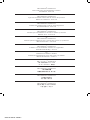 1
1
-
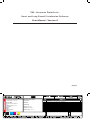 2
2
-
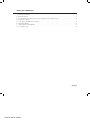 3
3
-
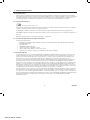 4
4
-
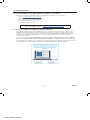 5
5
-
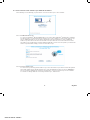 6
6
-
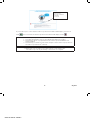 7
7
-
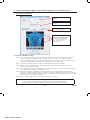 8
8
-
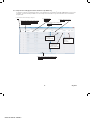 9
9
-
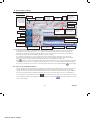 10
10
-
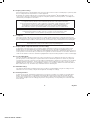 11
11
-
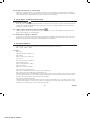 12
12
-
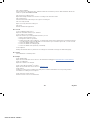 13
13
-
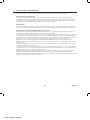 14
14
-
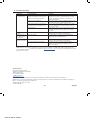 15
15
-
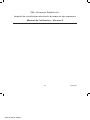 16
16
-
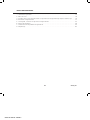 17
17
-
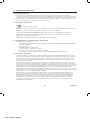 18
18
-
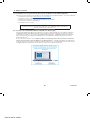 19
19
-
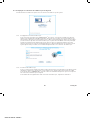 20
20
-
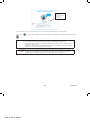 21
21
-
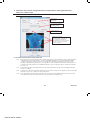 22
22
-
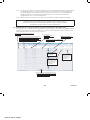 23
23
-
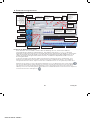 24
24
-
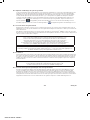 25
25
-
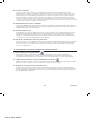 26
26
-
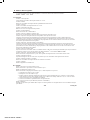 27
27
-
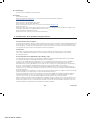 28
28
-
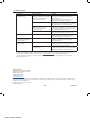 29
29
-
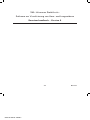 30
30
-
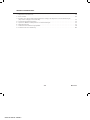 31
31
-
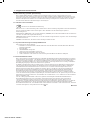 32
32
-
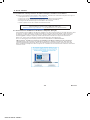 33
33
-
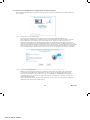 34
34
-
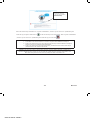 35
35
-
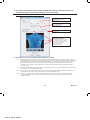 36
36
-
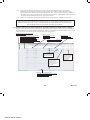 37
37
-
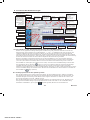 38
38
-
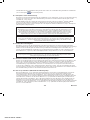 39
39
-
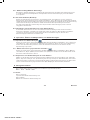 40
40
-
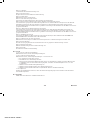 41
41
-
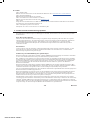 42
42
-
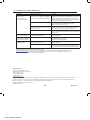 43
43
-
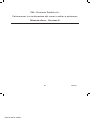 44
44
-
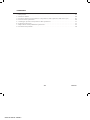 45
45
-
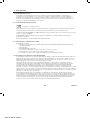 46
46
-
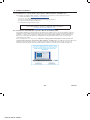 47
47
-
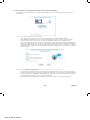 48
48
-
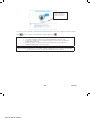 49
49
-
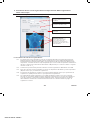 50
50
-
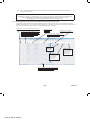 51
51
-
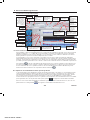 52
52
-
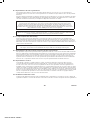 53
53
-
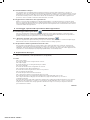 54
54
-
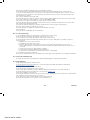 55
55
-
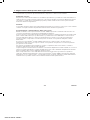 56
56
-
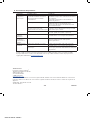 57
57
-
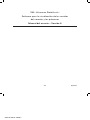 58
58
-
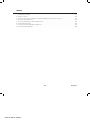 59
59
-
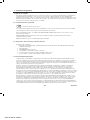 60
60
-
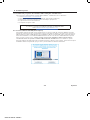 61
61
-
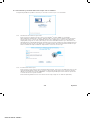 62
62
-
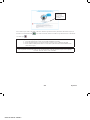 63
63
-
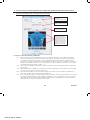 64
64
-
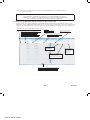 65
65
-
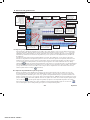 66
66
-
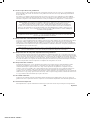 67
67
-
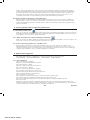 68
68
-
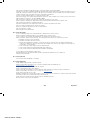 69
69
-
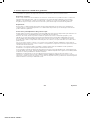 70
70
-
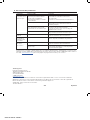 71
71
-
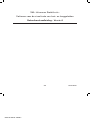 72
72
-
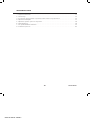 73
73
-
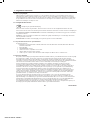 74
74
-
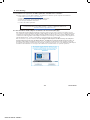 75
75
-
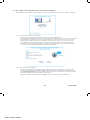 76
76
-
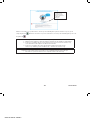 77
77
-
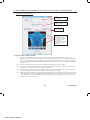 78
78
-
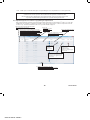 79
79
-
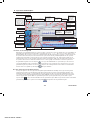 80
80
-
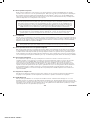 81
81
-
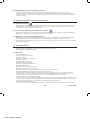 82
82
-
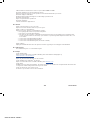 83
83
-
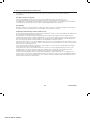 84
84
-
 85
85
-
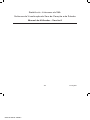 86
86
-
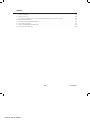 87
87
-
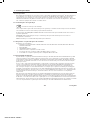 88
88
-
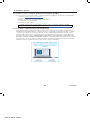 89
89
-
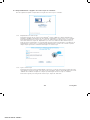 90
90
-
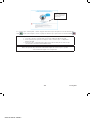 91
91
-
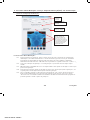 92
92
-
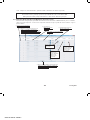 93
93
-
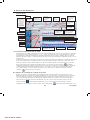 94
94
-
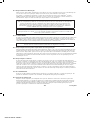 95
95
-
 96
96
-
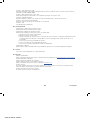 97
97
-
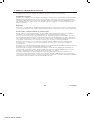 98
98
-
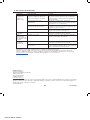 99
99
-
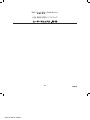 100
100
-
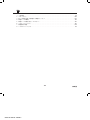 101
101
-
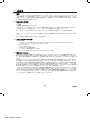 102
102
-
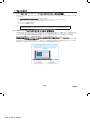 103
103
-
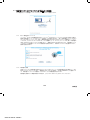 104
104
-
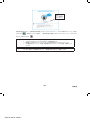 105
105
-
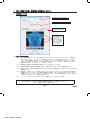 106
106
-
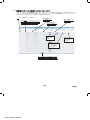 107
107
-
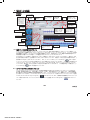 108
108
-
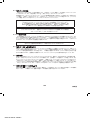 109
109
-
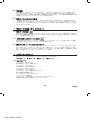 110
110
-
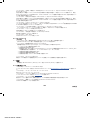 111
111
-
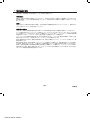 112
112
-
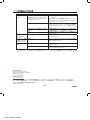 113
113
-
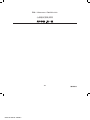 114
114
-
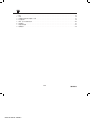 115
115
-
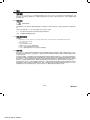 116
116
-
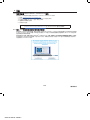 117
117
-
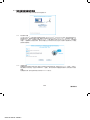 118
118
-
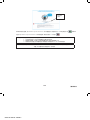 119
119
-
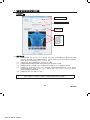 120
120
-
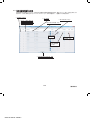 121
121
-
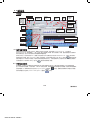 122
122
-
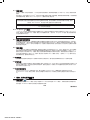 123
123
-
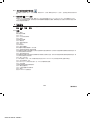 124
124
-
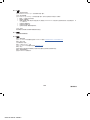 125
125
-
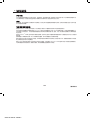 126
126
-
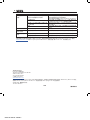 127
127
-
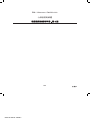 128
128
-
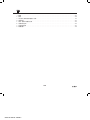 129
129
-
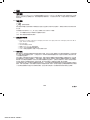 130
130
-
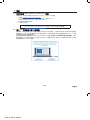 131
131
-
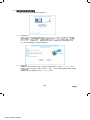 132
132
-
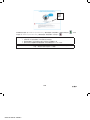 133
133
-
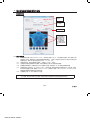 134
134
-
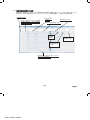 135
135
-
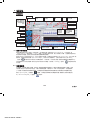 136
136
-
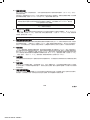 137
137
-
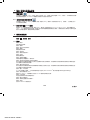 138
138
-
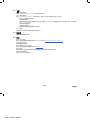 139
139
-
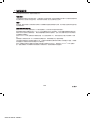 140
140
-
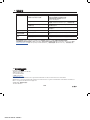 141
141
-
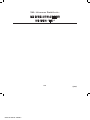 142
142
-
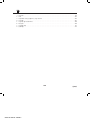 143
143
-
 144
144
-
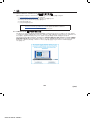 145
145
-
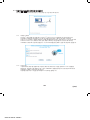 146
146
-
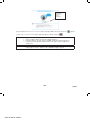 147
147
-
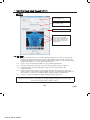 148
148
-
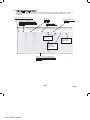 149
149
-
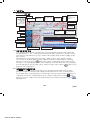 150
150
-
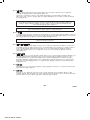 151
151
-
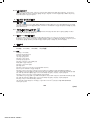 152
152
-
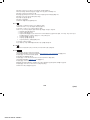 153
153
-
 154
154
-
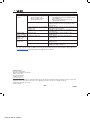 155
155
3M Littmann® Electronic Stethoscope Model 3200 Instrucciones de operación
- Categoría
- Encimeras
- Tipo
- Instrucciones de operación
en otros idiomas
- français: 3M Littmann® Electronic Stethoscope Model 3200 Mode d'emploi
- italiano: 3M Littmann® Electronic Stethoscope Model 3200 Istruzioni per l'uso
- English: 3M Littmann® Electronic Stethoscope Model 3200 Operating instructions
- Deutsch: 3M Littmann® Electronic Stethoscope Model 3200 Bedienungsanleitung
- Nederlands: 3M Littmann® Electronic Stethoscope Model 3200 Handleiding
- português: 3M Littmann® Electronic Stethoscope Model 3200 Instruções de operação
- 日本語: 3M Littmann® Electronic Stethoscope Model 3200 取扱説明書
Otros documentos
-
Philips SSC5001/10 Manual de usuario
-
Philips SSC5002/10 Manual de usuario
-
Gima 32603 El manual del propietario
-
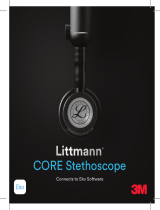 LITTMANN 8480 CORE Digital Stethoscope Manual de usuario
LITTMANN 8480 CORE Digital Stethoscope Manual de usuario
-
Seca S30 Manual de usuario
-
Microlife WatchBP Office El manual del propietario
-
ReliOn HEM-18SREL Manual de usuario
-
MABIS Semi-Automatic Blood Pressure Monitor Manual de usuario
-
MABIS Deluxe SmartRead Plus 04-278-001 Manual de usuario
-
3M Littmann Classic II Pediatric, Infant Stethoscope Guía del usuario